Jesteś moderatorem lub właścicielem serwera Discord i chcesz mieć na nim fajne statystyki? Dobrze się składa, bo w tym artykule dokładnie tłumaczymy, jak zrobić statystyki na Discord. Będziesz potrzebować do tego zewnętrznego Bota, który będzie powiązany z Twoim kontem. Dobra informacja jest taka, że jest darmowy, a cały proces tworzenia statystyk nie jest skomplikowany, choć składa się z kilku kroków i zajmie nam około 10 minut. To chyba mała strata czasu w zamian za wyróżnienie swojego serwera i dodanie do niego ciekawej funkcjonalności. Sprawdźmy zatem jak zrobić statystyki na Discord.
Jakie statystki można wyświetlać na Discord?
Discord w swoich podstawowych opcjach nie zawiera możliwości wyświetlania statystyk, te są dostępne dopiero po zainstalowaniu odpowiedniego Bota. W przypadku tego poradnika będzie to najpopularniejszy obecnie bot jakim jest StartIT.
Przy jego pomocy możemy wyświetlać:
- Liczbę wszystkich ludzi na serwerze,
- Liczbę botów,
- Liczbę kanałów,
- Liczbę banów
- Liczbę ról.
Nazwę poszczególnych statystyk możemy w dowolnym momencie edytować. Alternatywą dla StartIt jest ServerStats, również w pełni darmowy. Konfiguracja obu botów nieco się różni, bardziej intuicyjnie stworzysz statystyki dzięki StartIt.
Ostatnią osobę, która dołączyła,
Jak zrobić statystyki na Discord?

Do tworzenia statystyk Discord zdecydowanie zalecamy wykorzystanie komputera, co prawda jest również możliwość zrobienia tego za pomocą telefonu, ale z poziomu przeglądarki internetowej i programu Discord cały proces przebiega szybciej.
- Przejdź na stronę https://botpanel.pl/
- Kliknij Add to server ->
- Zaloguj się swoimi danymi do discorda,

- Autoryzuj,
- Wybierz serwer, do którego ma zostać dodany bot,
- Ponownie Autoryzuj.
Wykonaliśmy pierwszy etap, mamy nadzieję, że nie sprawił Ci większych problemów. Jeśli wszystko poszło ok Bot powinien być widoczny teraz na Twoim serwerze, jego nazwa to StartIT.
Od tej pory mamy dostęp do zarządzania Botem z poziomu przeglądarki.

- Włącz zakładkę statystyki,
- Włącz statystyki, które chcesz, aby były widoczne na serwerze,
- Zapisz zmiany

Następnie musimy przejść do serwera Discord i jeśli nie widzimy zmian odświeżamy go klawiszem F5. Powinny pojawić się nam wybrane statystyki pokazuję prawidłowe liczby.
Na tym etapie wiesz już jak zrobić statystyki na Discord, ale to wciąż nie wszystko, w końcu obecnie są to również kanały głosowe, do których każdy ma dostęp a i ich struktura jest mało atrakcyjna.

- Kliknij prawym klawiszem myszy w sekcji kanałów i wybierz „Stwórz kategorię”.
- Nazwij ją „Statystyki”,
- Przeciągnij kanały ze statystykami do tego kanału.
- Kliknij prawym przyciskiem myszy na Statystyki i wybierz „Edytuj kategorię”.
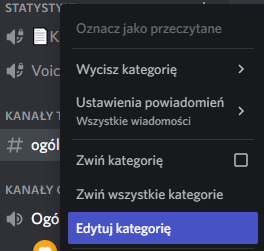
- Przejdź do zakładki „Uprawnienia”,
- Wszystkie uprawnienia z wyjątkiem „Wyświetlanie kanałów” zaznacz na czerwono.
- Zapisz zmiany.

Jesteśmy teraz na etapie, w którym kanały statystyk przestały być dostępne dla użytkowników, nie można na nich rozmawiać i spełniają swoją główną rolę, czyli pokazują statystyki.
Jednak wciąż ich nazwy są prawdopodobnie po angielsku a obok nazwy kanału widnieje standardowa ikonka, można to łatwo zmienić. Kliknij prawym przyciskiem myszy na wybrany kanał -> wybierz Edytuj kanał i zmień jego nazwę np. tak jak w poniższym przykładzie.
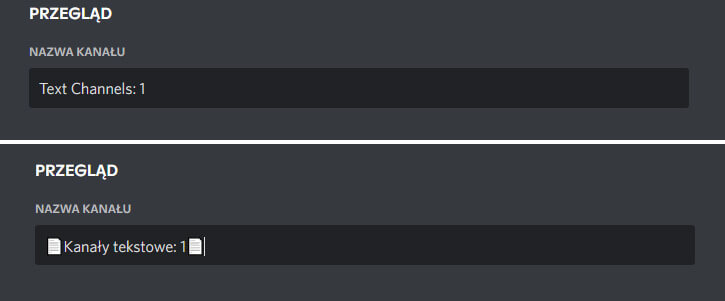
Ikony do upiększania mogą pochodzić z dowolnej strony oferującej symbole emocji do skopiowania. W ten sposób możesz edytować wszystkie kanały statystyk na swoim serwerze.
Tworzenie statystyk na Discord – podsumowanie
Zajęło to trochę czasu, ale nie sprawiło problemów, prawda?
Tak skonfigurowane statystyki będą rzucać się w oczy wszystkim użytkownikom pojawiającym się na Twoim serwerze. Dodatkowo zainstalowany bot pozwala na edycję powitań czy automatyczną zmianę rang.
Botów tworzących statystyki na Discordzie jest zdecydowanie więcej, ich konfiguracja różni się, niektóre z nich nie posiadają takie panelu jak StartIT i do instalacji wymagają używania komend. Nie jest to skomplikowany proces, ale dłuższy i mniej intuicyjny, dlatego zdecydowaliśmy się pokazać tę metodę.
Jeśli wciąż masz pytania odnośnie tego jak zrobić statystyki na Discord koniecznie zadaj je w komentarzu a postaramy się pomóc.

